Zakázanie aktualizácií operačného systému Windows 10 je výzva, ktorej čelí mnoho používateľov. Vo väčšine prípadov sa to deje pomocou vstavanej funkcie, o ktorej si môžete prečítať kliknutím na odkaz nižšie, kde náš autor jasne demonštruje všetky fázy tohto postupu. Tento prístup však nevyhovuje používateľom, ktorí si chcú vyzdvihnúť nástroj tretej strany, ktorý by jedným kliknutím zakázal vyhľadávanie aktualizácií v systéme. Dnes sa chceme zamerať len na tieto programy a v krátkosti hovoríme o najpopulárnejších a najvhodnejších možnostiach.
Prečítajte si tiež: Zakážte aktualizácie v systéme Windows 10
O&O ShutUp10
Navrhujeme začať s multifunkčným programom s názvom O&O ShutUp10. Pre súkromných používateľov a malé spoločnosti je distribuovaný bezplatne a je tiež schopný pracovať v prenosnom režime, čo eliminuje potrebu inštalácie. Všetky možnosti tejto aplikácie sú zamerané na deaktiváciu alebo aktiváciu rôznych systémových služieb, ktorých sa dá bez použitia nástrojov tretích strán len ťažko zbaviť. Tu nájdete nastavenia ochrany súkromia, môžete obmedziť prístup k geolokácii, deaktivovať antivírus, konfigurovať interakciu s aplikáciami a aktualizácie systému. To druhé nás zaujíma. Konfigurácia aktualizácií v O & O ShutUp10 prebieha prostredníctvom samostatného modulu, kde existuje množstvo rôznych parametrov vrátane úplného automatického sťahovania súborov a deaktivácie aktualizácií pre ďalšie značkové produkty od spoločnosti Microsoft. Princíp štruktúry okna, v ktorom sa nastavenie deje, vidíte na snímke obrazovky.
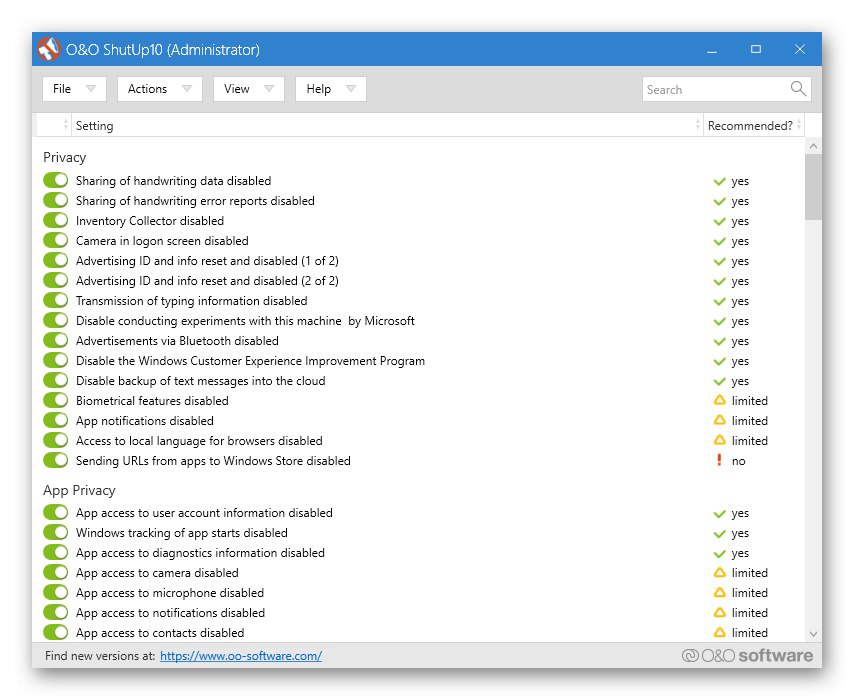
Hlavnou vlastnosťou O&O ShutUp10 je možnosť exportovať vaše nastavenia ako samostatný súbor. Pomôže vám to uložiť akúkoľvek konfiguráciu alebo ju preniesť do iného počítača na neskoršie obnovenie. To bude užitočné najmä pre tých používateľov, ktorí prostredníctvom tohto softvéru nastavili obrovské množstvo parametrov a obávajú sa obnovenia predvolených nastavení. Pokiaľ ide o deaktiváciu aktualizácií, už sme o nich hovorili vyššie a v tomto softvéri už nie sú s týmto komponentom spojené žiadne ďalšie funkcie. O zvyšku navrhujeme prečítať si podrobnejšie v recenzii na našom webe kliknutím na tlačidlo nižšie.
Zakázať aktualizácie
Názov programu Win Updates Disabler už hovorí o jeho hlavnom účele. Tvorcovia sem pridali iba možnosti potrebné pre správu aktualizácií, ako aj niektoré pomocné nástroje, o ktorých si povieme niečo neskôr. Teraz poďme na to s deaktiváciou aktualizácií. V tomto softvéri sa táto úloha vykonáva rovnakým spôsobom ako vo všetkých ostatných predstaviteľoch dnešného materiálu. Aplikáciu iba spustíte, položku nájdete „Zakázať aktualizácie systému Windows“ a označte to kliešťom. Zmeny, ktoré vykonáte, sa prejavia okamžite, ale odporúčame vám reštartovať počítač, aby ste definitívne zastavili vyhľadávanie alebo sťahovanie súborov, ak už Update tento proces začal.
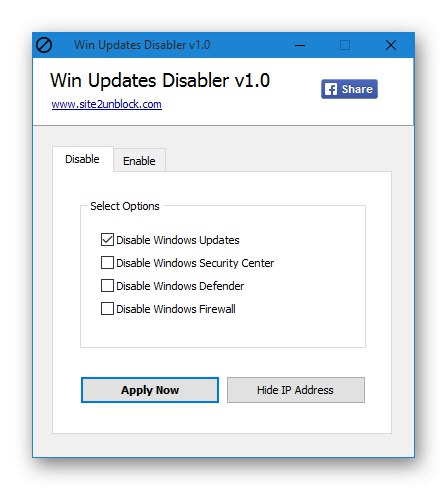
Samozrejme, ak by v programe bola iba jedna funkcia zodpovedná za banálne deaktivovanie aktualizácií, určite by to nebolo také populárne, preto sem výrobcovia pridali ďalšie položky, ktoré deaktivujú zabudovaného Defenderu, firewallu a Centra zabezpečenia. Ak je potrebné niektorú z týchto položiek znova aktivovať, jednoducho prejdite na kartu „Povoliť“ a urob to. Vo aktualizácii Win Updates Disabler nie je nič iné, preto vám odporúčame ísť na oficiálnu stránku a stiahnuť si toto riešenie zadarmo, aby ste si s úlohou rýchlo poradili.
Stiahnite si program Win Updates Disabler z oficiálnych webových stránok
Spybot Anti-Beacon
Hlavným účelom nasledujúceho programu s názvom Spybot Anti-Beacon je blokovanie sledovacích a telemetrických služieb v operačnom systéme Windows. Na palube aplikácie sú však ďalšie pomocné možnosti určené na vypnutie aktualizácií a vykonávanie ďalších akcií týkajúcich sa Centra aktualizácií.Patrí sem funkcia Optimalizácia doručenia, ktorá umožňuje ostatným používateľom zdieľať nové súbory cez internet. Spybot Anti-Beacon vám umožňuje presmerovať prenos a vytvoriť pohodlný systém pre lokálnu sieť, ktorý poskytne prístup k inštalácii nových súborov bez ich predchádzajúceho stiahnutia cez servery Microsoft.
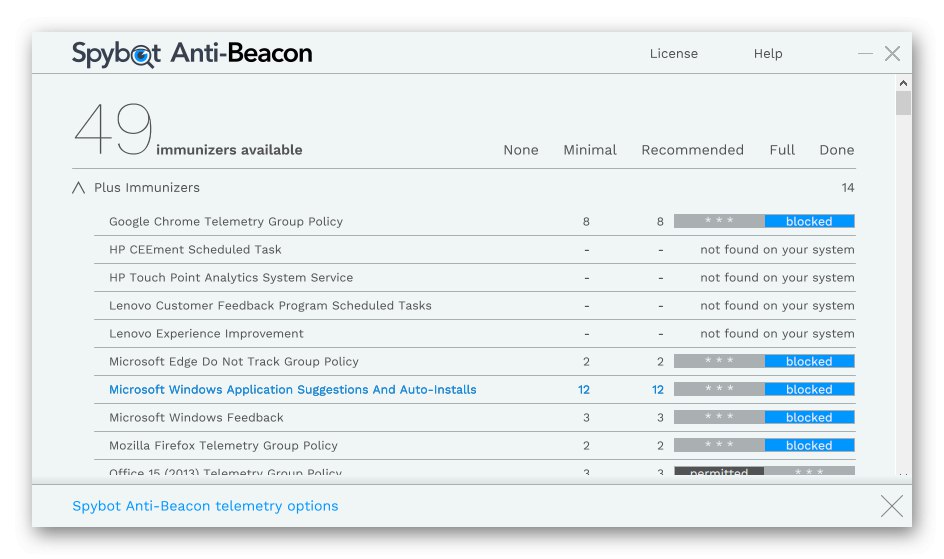
V Spybot Anti-Beacon nie sú k dispozícii žiadne ďalšie možnosti súvisiace s aktualizáciou a zvyšok nástrojov je navrhnutý špeciálne pre nastavenie súkromia a súkromia, ktorých implementácia prostredníctvom zabudovanej funkčnosti systému Windows bude problematická. V tomto softvéri je pomerne veľa možností, takže o každej z nich v rámci dnešného článku jednoducho nebude možné povedať podrobne. Namiesto toho vám odporúčame preštudovať si informácie na oficiálnych webových stránkach, kde autor poskytne všetky potrebné informácie a popisy. Upozorňujeme tiež na platenú distribúciu softvéru bez bezplatnej skúšobnej verzie. Produkty kupujte až potom, čo ste si preštudovali absolútne všetky nástroje a uistili sa, že Spybot Anti-Beacon je vhodný na trvalé použitie.
Win10 Spy Disabler
Win10 Spy Disabler je ďalšia tematická aplikácia, ktorá obsahuje obrovské množstvo rôznych funkcií určených na deaktiváciu alebo aktiváciu rôznych štandardných nastavení operačného systému, ktoré zahŕňajú sledovanie akcií používateľa, automatické spúšťanie štandardných aplikácií, služieb, nastavenia ochrany osobných údajov atď. Ak chcete zakázať automatickú inštaláciu aktualizácií prostredníctvom programu Win10 Spy Disabler, musíte prejsť na kartu „Iba pre odborníkov“, ak existuje zodpovedajúca doložka zodpovedná za túto akciu. Všetky nastavenia sa použijú automaticky, takže nemusíte ani reštartovať počítač.
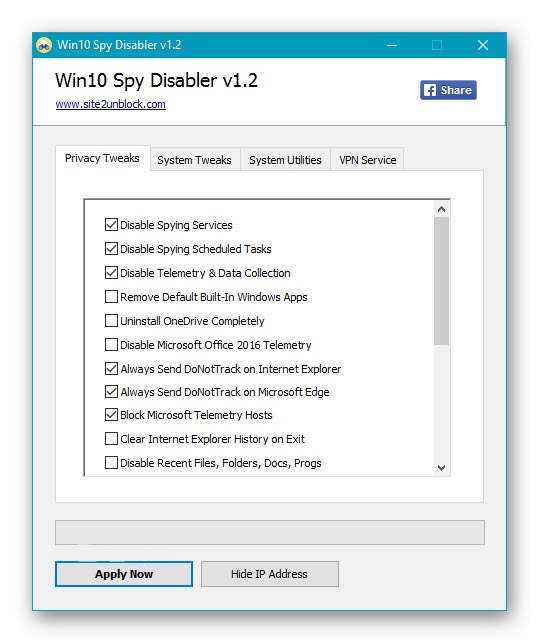
Všetky vykonané zmeny je možné rýchlo zrušiť pomocou vyhradeného tlačidla, je však potrebné mať na pamäti, že sa obnovia úplne všetky nastavenia. Výrobca navyše odporúča inštalovať ďalší vlastný nástroj, ktorý vykonáva funkcie VPN. Argumentujú tým ďalším zvýšením súkromia a tiež umožňujú prezeranie aktuálnej IP adresy priamo z hlavného okna programu. Win10 Spy Disabler je distribuovaný bezplatne a má tiež prenosnú verziu, to znamená, že po stiahnutí spustiteľného súboru ho môžete okamžite spustiť bez predchádzajúcej inštalácie. Podrobné informácie o každom prítomnom parametri a pokyny na ich použitie nájdete na oficiálnych webových stránkach kliknutím na nasledujúci odkaz.
Stiahnite si Win10 Spy Disabler z oficiálnych webových stránok
W10 Súkromie
Program W10Privacy si v tomto článku zaslúži miesto, pretože umožňuje nielen zakázať automatické aktualizácie, ale poskytuje aj informácie o už nainštalovaných aktualizáciách a umožňuje vám dočasne pozastaviť ich prácu alebo ich úplne odstrániť. To všetko sa deje prostredníctvom samostatného modulu, kde sú okrem kódových názvov aktualizácií aj informácie o veľkosti, dátume stiahnutia a dokonca aj krátky popis vývojárov. Prechod na tento modul sa vykonáva prostredníctvom ponuky „Aktualizácie systému Windows“, kde existujú ďalšie parametre súvisiace s touto súčasťou operačného systému. Môžete sa napríklad pripojiť k serveru tretej strany od vývojárov softvéru a odtiaľ sťahovať aktualizačné súbory, zrušiť hľadanie aktualizácií ovládačov alebo zakázať zisťovanie polohy pri sťahovaní súborov z integrovaného centra.
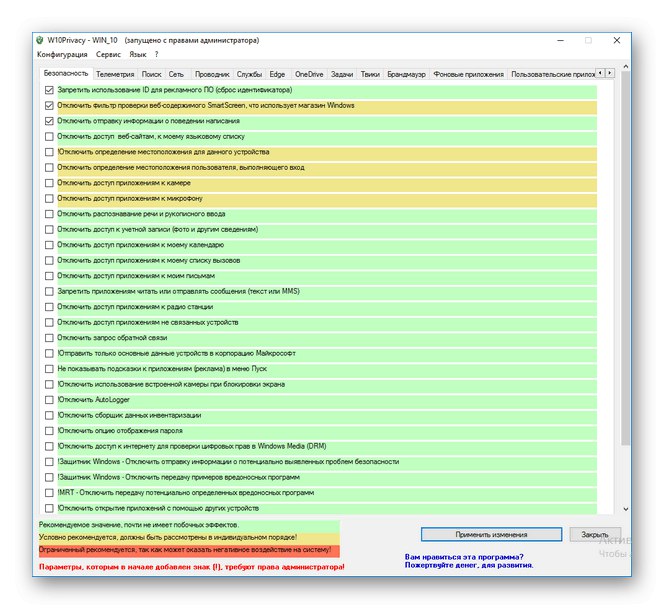
Všetky možnosti, ktoré nemajú s aktualizáciami systému Windows 10 nič spoločné, sú pre jednoduchšie použitie rozdelené na tematické karty. Môžete medzi nimi prepínať a dať začiarknutie pred parametre, ktoré chcete zakázať. Po dokončení konfigurácie zostáva iba kliknúť na tlačidlo Aplikovať zmeny... Samostatne si všimneme prítomnosť ruského jazyka rozhrania, ktorý bude pre niektorých používateľov mimoriadne užitočný, pretože vo W10Privacy je skutočne veľa parametrov s dlhými názvami a nie vždy je možné ich preložiť sami.Pomocné informácie o každej položke sa zobrazia, keď nad ňu umiestnite kurzor myši, kde sa v rozbaľovacej ponuke zobrazí podrobný popis vývojárov.
Windows Tweaker na ochranu osobných údajov
Windows Privacy Tweaker je bezplatný softvér, ktorého hlavná funkčnosť je zameraná na správu nastavení a služieb registra. Áno, existuje tu veľa rôznych položiek, ale tvorcovia sa nepokúsili implementovať všetky dostupné nastavenia operačného systému, pretože to nie všetci používatelia potrebujú, okrem toho je možné mnohé z nich deaktivovať doslova na jedno kliknutie a bez použitia riešení tretích strán. Namiesto toho boli do aplikácie Windows Privacy Tweaker pridané nastavenia konfigurácie ochrany osobných údajov a prenosu údajov spoločnosti Microsoft, ktoré by sa mali brať do úvahy pri výbere takejto aplikácie.
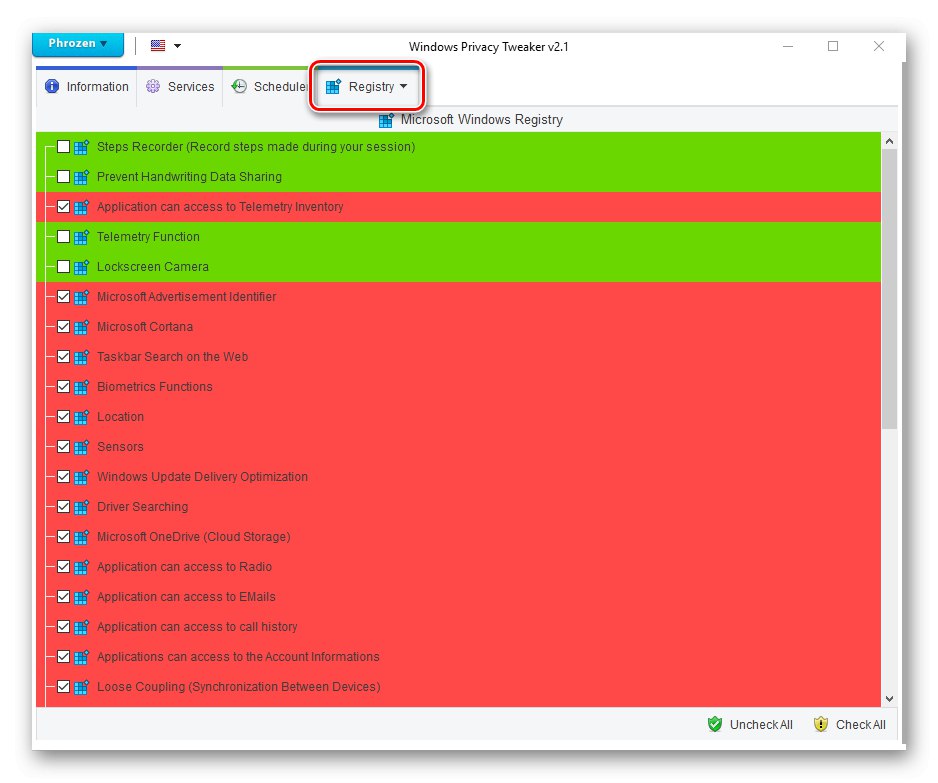
Princíp fungovania Windows Privacy Tweaker spočíva práve v tom, že používateľ ovláda služby a kľúče registra zrušením alebo začiarknutím políčok oproti zodpovedajúcim položkám, aby tak mohol deaktivovať alebo aktivovať nastavenia. To isté sa deje so službou Update Center. Ak ju potrebujete vypnúť, zrušte začiarknutie políčka a vykonajte zmeny. V prípade potreby môžete nakonfigurovať aktiváciu alebo deaktiváciu podľa plánu kliknutím na kartu „Plánovač“ a výber správneho času alebo udalosti.
Ashampoo AntiSpy
Nasledujúci program sa volá Ashampoo AntiSpy a je tiež navrhnutý tak, aby deaktivoval funkcie spyware v operačnom systéme. Okamžite si všimnime dôvody, prečo bolo toto rozhodnutie zahrnuté v našom materiáli. Až tri body sú zodpovedné za správu aktualizácií. Prvý umožňuje zakázať automatické aktualizácie systémových komponentov, druhý zodpovedá za ovládače a tretí znemožňuje zdieľanie súborov používateľa prostredníctvom doručovacej služby. Na aktiváciu týchto parametrov bude stačiť iba presunúť zodpovedajúci posúvač rovnakým spôsobom, ako je to v iných podobných aplikáciách.
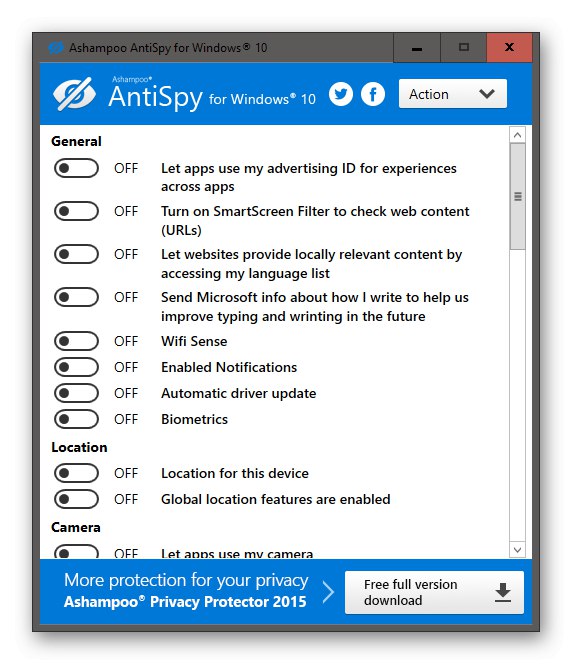
Ak chcete používať Ashampoo AntiSpy zapnutím alebo vypnutím mnohých nastavení, odporúčame vám najskôr vytvoriť bod obnovenia pomocou vstavanej funkcie, aby ste v prípade problémov mohli rýchlo vrátiť počítač do pôvodného stavu. Tento softvér obsahuje aj tipy od vývojára, ktoré sa zobrazia pri prvom spustení. Môžete si prečítať ich popis a okamžite deaktivovať všetky funkcie, ktoré sú v tomto odporúčaní. Teraz nebudeme popisovať všetky dostupné možnosti deaktivácie sledovania a nastavenia súkromia, pretože to nespadá do rozsahu článku a tieto informácie sú tiež k dispozícii v úplnej recenzii Ashampoo AntiSpy na našej webovej stránke, ku ktorej je možné získať prístup pomocou nasledujúceho odkazu.
Zničte špionáž Windows 10
Destroy Windows 10 Spying je predposledné riešenie nášho dnešného materiálu, ktorý má takmer rovnakú sadu funkcií ako predtým recenzované aplikácie. Poďme sa okamžite venovať nastaveniam, ktoré nás zaujímajú, pokiaľ ide o aktualizáciu systému Windows 10. Ak to chcete urobiť, musíte v Destroy Windows 10 Spying prejsť na kartu „Pomôcky“... Existuje množstvo tlačidiel na navigáciu k rôznym komponentom systému. Venujte pozornosť sekcii "Aktualizácia systému Windows"... Existujú iba dve tlačidlá, ktoré deaktivujú alebo aktivujú Centrum aktualizácií. Musíte kliknúť na „Disable Windows Update“na dosiahnutie požadovaného výsledku. Všetky zmeny sa prejavia okamžite.
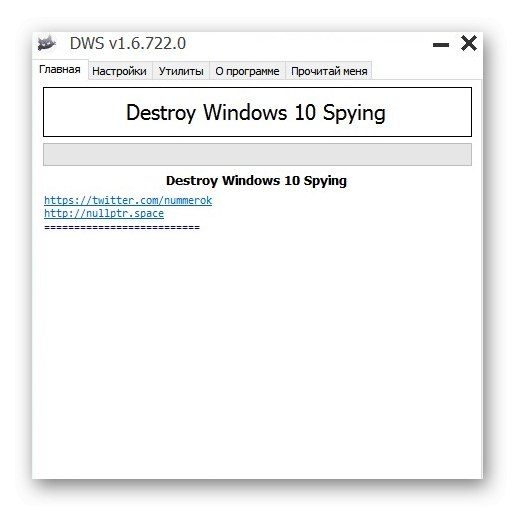
Ak porovnáme tento softvér s tými, o ktorých sme hovorili skôr, v Destroy Windows 10 Spying nie je toľko pokročilých nastavení. Mali by ste však venovať pozornosť blokom položiek s menom „Odstrániť“... Sú zodpovední za odinštalovanie vstavaných komponentov a rôznych aplikácií a sú často nezvratné, vývojári to však zabezpečili a pridali parameter „Create a system restore point“, ktorý vám umožní kedykoľvek vrátiť pôvodný stav OS. Na už spomínanej záložke „Pomôcky“ nájdete ďalšie nastavenia, ktoré umožňujú prechod na obnovenie systému Windows, rýchlo otvorte súbor Hostitelia upraviť alebo zakázať UAC.Plne rusifikované rozhranie pomôže aj tým najnáročnejším používateľom porozumieť dostupným položkám.
Win10 Security Plus
Vyššie sme už hovorili o jednom z programov od rovnakého vývojára, ktorý sa volal Win10 Spy Disabler. Na konci článku sa chceme zamerať na Win10 Security Plus, aby sme hovorili o rozdieloch v množine možností. Vo Win10 Security Plus sa kladie dôraz práve na bezpečnosť operačného systému, pretože tu uvedené parametre umožňujú používateľovi deaktivovať program Defender, zabudovaný firewall, kontrolu používateľských účtov, automatickú aktualizáciu ovládačov a systémových komponentov. Je to práve kvôli posledným dvom bodom, ktoré tento softvér dostal do nášho dnešného zoznamu. Príslušnú možnosť musíte nájsť v zozname dostupných možností a jednoducho pred ňu umiestniť začiarknutie, aby sa služba Windows Update vypla. Teraz neprejde do aktívneho režimu, kým užívateľ nezávisle nezmení nastavenie.
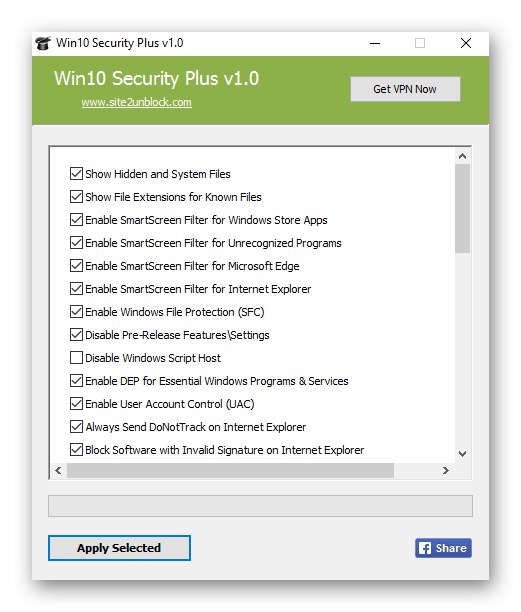
Vo Win10 Security Plus bohužiaľ neexistuje ruský jazyk rozhrania, takže budete musieť ručne preložiť všetky nepochopiteľné reťazce a zistiť, za ktorú konfiguráciu systému sú zodpovední. Všetky nastavenia v tejto aplikácii sa vykonávajú v rámci jedného okna, čo je tiež malá nevýhoda, pretože zoznam parametrov je veľký a musíte dlho hľadať požadovanú položku. Inak je Win10 Security Plus plne v súlade s podobnými nástrojmi a správne plní svoju hlavnú úlohu - zaistenie bezpečnosti pri používaní systému Windows 10.
Stiahnite si Win10 Security Plus z oficiálnych webových stránok
Ako vidíte, všetky dnes uvedené programy sú zamerané na zakázanie telemetrie a umožňujú vám nastaviť súkromie. Správa aktualizácií je pomocná funkcia. Z tohto dôvodu bude výber aplikácie závisieť od toho, akú sadu nástrojov chcete získať, a ktorú bude aktívne používať pri každodennej interakcii s počítačom.